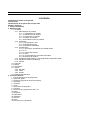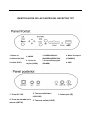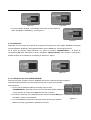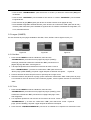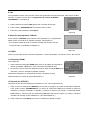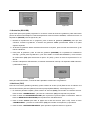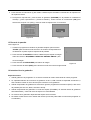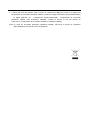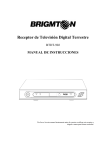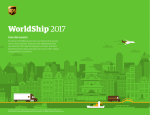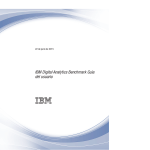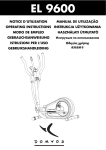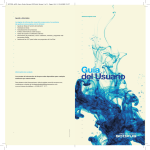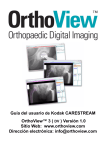Download BTDT-904-USB
Transcript
Mini receptor TDT con lector de tarjetas y USB 2.0 BTDT-904-USB MANUAL DE INSTRUCCIONES CONTENIDO Importantes medidas de seguridad Precauciones Identificación de las partes del receptor TDT Mando a distancia 1. Primera instalación 2. Menú principal 2.1 TV Digital 2.1-1 Administrador de canales 2.1-1-1 Organizador de canales 2.1-1-2 Clasificación de canales 2.1-1-3 Agrupación de canales 2.1-1-4 Edición de canales 2.1-1-5 Borrado de todos los canales 2.1-2 Instalación 2.1-2-1 Búsqueda por zona 2.1-2-2 Búsqueda manual 2.1-2-3 Búsqueda automática 2.1-3 Configuración 2.1-3-1 Información visualizada en pantalla (OSD) 2.1-3-2 TV 2.1-3-3 Ajustes del sistema 2.1-3-4 Hora 2.1-3-5 Temporizador de encendido automático 2.1-3-6 Bloqueo de canales 2.1-4 Actualización del software - Descarga desde el dispositivo USB 2.1-5 Ajustes por defecto (de fábrica) 2.1-6 Versión 2.2 Películas 2.3 Música 2.4 Fotografías 2.5 Juegos 2.5-1 Box Man 2.5-2 Tetris 2.5-3 Hit Rat 2.6 Administrador del disco 3. Funciones básicas 1 Formas de selección de programas 2 Selección rápida 3 Guía de programación electrónica (EPG) 4 Subtítulos 5 Teletexto 6 Audio 7 Información de programa 8 Favoritos 9 Selección de programas de radio / TV 10 Vídeo 11 Búsqueda 12 Dispositivos 13 Grabación 14 Archivos 15 Zoom 16 Introducción a la grabación Importantes medidas de seguridad 1. Lea, siga y guarde estas medidas de seguridad. 2. No utilice este aparato cerca del agua. 3. Limpie el aparato sólo con un paño humedecido. Antes de efectuar la limpieza, desenchúfelo de la red eléctrica. 4. No bloquee ninguna abertura de ventilación. Instale el aparato siguiendo las instrucciones del fabricante. 5. No lo instale cerca de ninguna fuente de calor como radiadores, salidas de aire caliente, estufas u otros aparatos (incluidos amplificadores) que emitan calor. 6. Proteja el cable de alimentación de forma que no pueda pisarse ni quedar pinzado sobre todo en la parte del enchufe, la toma o el punto de salida desde el aparato. 7. Utilice sólo conexiones/accesorios suministrados en este embalaje. 8. Desenchufe el aparato durante las tormentas o cuando no vaya a utilizarlo durante un prolongado periodo de tiempo. 9. Para cualquier reparación, acuda a un servicio técnico cualificado. Será necesario reparar el aparato cuando resulte dañado de cualquier forma, por ejemplo: el cable de alimentación o el enchufe están dañados, se han vertido líquidos o introducido objetos dentro del aparato, el aparato ha quedado expuesto a la lluvia o la humedad, no funciona correctamente o se ha caído. Un aparato de Clase II siempre llevará marcadas las palabras “DOBLE AISLAMIENTO” o “DOBLEMENTE AISLADO” (“DOUBLE INSULATION” / “DOUBLE INSULATED”) y “CUANDO LO REPARE UTILICE SÓLO RECAMBIOS IDÉNTICOS” (“WHEN SERVICING USE ONLY IDENTICAL REPLACEMENT PARTS”). ADVERTENCIA: para reducir el riesgo de incendio o descarga eléctrica, no exponga este aparato a la lluvia ni a la humedad. 3 Precauciones Lea estas precauciones antes de empezar a utilizar el aparato. 1. Protección del cable de alimentación Para evitar cualquier malfuncionamiento del aparato y protegerlo contra descargas eléctricas, incendios o evitar lesiones personales, tenga en cuenta las siguientes medidas: • Sujete el enchufe firmemente cuando conecte o desconecte el cable de alimentación AC. • Mantenga el cable de alimentación AC alejado de aparatos que emitan calor. • No coloque nunca ningún objeto pesado sobre el cable de alimentación AC. • No intente reparar el cable de alimentación AC de ninguna forma. • Nunca realice ni cambie las conexiones con el aparato encendido. 2. Colocación Evite colocar el aparato en lugares con: • Luz solar directa o aparatos que emitan calor. • Altas temperaturas (por encima de 35º C) o humedad elevada (superior al 90%). • Polvo que pueda acumularse en los componentes internos y dañarlos. 3. Periodos de no utilización Cuando no vaya a utilizar el aparato, apáguelo y, además, desenchúfelo de la red eléctrica cuando no vaya a utilizarlo durante un prolongado periodo de tiempo. 4. No introduzca los dedos ni ningún tipo de objeto dentro • Tocar las partes internas es peligroso y puede causar importantes daños en el aparato. No intente desmontar el aparato. • No introduzca ningún objeto dentro del aparato. 5. Mantenga el aparato alejado del agua • Mantenga el aparato alejado de floreros, tinas, lavabos, etc. Si se han vertido líquidos en el interior del aparato, pueden surgir graves daños. IDENTIFICACIÓN DE LAS PARTES DEL RECEPTOR TDT 1. Botón de confirmación (OK) 5. Salida (EXIT). 2. MENÚ 4. Modo de espera IZQUIERDA/DERECHA (STANDBY) 6. Lector de 7. Encendido/Apagado tarjeta (CARD) (POWER) 1. Toma DC 12V 4. Toma de entrada de la antena (ANT IN) 3. ARRIBA/ABAJO/ 2. Tomas audio/vídeo (AV1/AV2) 5. Toma de salida (LOOP) 5 8. USB 3. Infrarrojos (IR) Mando a distancia: 1. Anulación del sonido (MUTE): activa / desactiva el sonido 2. Botones numéricos: <0-9> 3. MENÚ: para acceder al menú 4. Volumen -/+ (V+/V-): para ajustar el volumen 5. Guía de programación electrónica (EPG) 6. Subtítulos (SUBTITLE) 7. Información: para visualizar información del programa en pantalla completa / muestra la guía de funcionamiento del menú actual 8. VÍDEO: para acceder al menú de funciones TV 9. Archivo (FILE): para acceder a los archivos grabados 10. Dispositivo (DEVICE): para acceder a la lista de dispositivos 11. Anterior (PREV): para reproducir el archivo USB anterior 12. REPRODUCCIÓN/PAUSA: para reproducir/pausar el programa o película actual 13. ALIMENTACIÓN: para encender / apagar el aparato 14. Salida (EXIT): para cancelar la función actual y volver al menú anterior 15. OK: para confirmar la selección en el menú en uso o efectuar una selección rápida en pantalla completa 16. CH+/-: para subir / bajar canales 17. AUDIO: para modo de funcionamiento audio 18. Teletexto (TTX): teletexto DVB 19. Favoritos (FAV): para visualizar los programas favoritos 20. TV/RADIO: para seleccionar entre los modos de radio y TV 21. Búsqueda (SCAN): para buscar canales 22. Grabación (RECORD): para grabar programas TV 23. ZOOM: para ajustar el modo zoom en pantalla completa 24. Siguiente (NEXT): para reproducir el siguiente archivo USB 25. Giro (ROLL): para girar la fotografía 90 grados a la izquierda 26. Avance / retroceso: para activar/desactivar el zoom de la imagen o para incrementar/reducir la velocidad durante la reproducción de archivos USB Conexión del receptor TDT a) Conexión de la antena al receptor TDT Conecte la antena al aparato a través de la toma de entrada de la antena (ANT IN). b) Conexión del receptor TDT al televisor Conecte el aparato al televisor a través de la toma AV1 o AV2 mediante el cable audio/vídeo (AV) suministrado. c) Conecte la alimentación Conecte el adaptador DC al aparato a través de la toma DC 12V y después enchufe el adaptador. d) Encienda el televisor y seleccione la entrada audio/vídeo (AV IN) 1. Primera instalación Cuando conecte el receptor TDT por primera vez, no habrá canales guardados y la página de instalación (INIT INSTALL) se visualizará automáticamente en pantalla. Continúe para efectuar los ajustes a través de los siguientes pasos: 1. Pulse los botones “ARRIBA”/“ABAJO” para seleccionar la opción que desee ajustar, pulse el botón “DERECHA” para acceder a la columna de la derecha, pulse los botones “ARRIBA”/“ABAJO” y el botón de confirmación (OK) para seleccionar el idioma de visualización de la información en pantalla (OSD) o la zona donde resida. Vea la figura 1 2. Pulse el botón de confirmación (OK) para acceder a la página de instalación y vuelva a pulsar el botón de confirmación (OK) para seleccionar “Sí” (YES) e iniciar la instalación. Vea las figuras 2 y 3. * Todos los programas TV y radio disponibles aparecerán en una lista en la columna de canales TV y de canales de radio respectivamente. Este proceso puede durar unos minutos hasta completarse. 3. Para cancelar la instalación, pulse el botón de salida (EXIT). En la pantalla se visualizará automáticamente un mensaje de “base de datos vacía” (DATABASE EMPTY). Vea la figura 4. Figura 1 Figura 2 Figura 3 Figura 4 <NOTA>: antes de efectuar la búsqueda, asegúrese de que la antena esté conectada al receptor TDT. 7 2. Menú principal (MAIN MENU) Menú principal de funciones. Vea la figura 5. 1. Pulse el botón “MENÚ” para acceder al menú principal (MAIN MENU). 2. Pulse los botones “ARRIBA/ABAJO” para seleccionar la opción deseada. Figura 5 2.1 TV DIGITAL Seleccione los ajustes del sistema para el receptor TDT. Vea la figura 6. En el menú principal (MAIN MENU), pulse el botón de confirmación (OK) para acceder a la lista de televisión digital (DIGITAL TV). Dispondrá de seis opciones para esta función. Figura 6 2.1-1 Administrador de canales (CHANNEL MANAGER) Esta opción sirve para seleccionar canales. Vea la figura 7. En la lista de televisión digital (DIGITAL TV), pulse el botón de confirmación (OK) para acceder a la lista del administrador de canales (CHANNEL MANAGER). Figura 7 2.1-1-1. Organizador de canales (CHANNEL ORGANIZER) Dispondrá de cuatro funciones para ajustar canales y editar el nombre: favoritos (FAV), mover (MOVE), bloquear (LOCK) y borrar (DEL). Vea la figura 8. 1. Pulse el botón de confirmación (OK) para acceder a la página del organizador de canales (CHANNEL ORGANIZER) a través del menú principal (MAIN MENU) - Televisión digital (DIGITAL TV) - Administrador de canales (CHANNEL MANAGER) - Organizador de canales (CHANNEL ORGANIZER). Figura 8 2. Si desea renombrar un canal, utilice los botones “ARRIBA/ABAJO” para seleccionarlo y los botones “DERECHA/IZQUIERDA” para entrar en la página de edición y editar el nombre mediante los botones numéricos “0-9” y los cuatro botones de colores. Pulse el de confirmación (OK) para confirmar. (Nota: pulse rápidamente los botones numéricos “0-9” dos/tres veces para seleccionar el segundo/tercer carácter. Vea las figuras 9 y 10). 3. Si desea ajustar un canal, utilice los botones “ARRIBA/ABAJO” y pulse el botón ROJO del mando a distancia para programarlo como favorito, el botón AMARILLO para moverlo, el botón AZUL para bloquearlo y el botón VERDE para borrarlo. Vuelva a pulsar el botón para cancelar la selección efectuada. Para más detalles, lea la nota que aparece más abajo. Vea las figuras 11 y 12. 4. Pulse el botón de salida (EXIT) para confirmar y volver al último menú. Figura 9 Figura 10 Figura 11 Figura 12 NOTA: * Función favoritos (FAV): después de programar sus canales favoritos, podrá pulsar el botón de favoritos (FAV) del mando a distancia para localizarlos directamente. Para información más detallada, vea la sección “Favoritos”. * Función mover: pulse los botones “ARRIBA/ABAJO” para seleccionar canales y pulse el botón AMARILLO para marcar la opción “Mover” (MOVE). Después, pulse el botón “ARRIBA/ABAJO” y el botón de confirmación (OK) para mover el canal seleccionado hasta su nueva posición. * Función de bloqueo (LOCK): la primera vez que realice este ajuste, el sistema le solicitará la contraseña (la contraseña por defecto es “0000”). En pantalla completa, deberá introducir la contraseña antes de poder ver un canal bloqueado). * Función de borrado (DEL): después de borrar un canal, deberá volver a efectuar una búsqueda para recuperarlo. 2.1-1-2. Clasificación de canales (CHANNELSORTING) Los canales se listarán de acuerdo con un orden, de forma que el usuario pueda localizarlos fácilmente. Antes de clasificarlos, podrá seleccionar tres opciones: por zona (AREA), según sean canales gratuitos (FTA) o no y por carácter. Vea las figuras 11 y 12. 1. Pulse el botón de confirmación (OK) para acceder a la página de clasificación de canales (CHANNEL SORTING) a través del menú principal (MAIN MENU) - Televisión digital (DIGITAL TV) - Administrador de canales (CHANNEL MANAGER) - clasificación de canales (CHANNEL SORTING). 2. Utilice los botones “ARRIBA/ABAJO” para seleccionar una opción y los botones “DERECHA/IZQUIERDA” para entrar en la columna de la derecha y seleccionar los parámetros de clasificación. 3. Pulse el botón de confirmación (OK) para confirmar el ajuste realizado y vuelva a pulsar este botón para seleccionar la opción “Sí” (YES) mientras se visualiza el mensaje “¿está seguro?” (“ARE YOU 9 SURE?”) 4. Pulse el botón de salida (EXIT) para volver al menú anterior. Figura 11 Figura 12 2.1-1-3. Agrupación de canales (CHANNEL GROUPING) Podrá dividir los canales en siete grupos: noticias (NEWS), ciencias (SCIEN), deportes (SPORT), películas (MOVIE), niños (KIDS), música (MUSIC) y moda (FASHION). Vea las figuras 13 y 14. 1. Pulse el botón de confirmación (OK) para acceder a la página de agrupación de canales (CHANNEL GROUPING) a través del menú principal (MAIN MENU) - Televisión digital (DIGITAL TV) Administrador de canales (CHANNEL MANAGER) - agrupación de canales (CHANNEL GROUPING) 2. Utilice los botones “ARRIBA/ABAJO” para seleccionar un canal y los botones numéricos “1-8” para seleccionar diferentes grupos de canales. 3. Pulse el botón de salida (EXIT) para confirmar y volver al menú anterior. El sistema volverá a agrupar los canales y aparecerá el mensaje “actualización satisfactoria” (“SUCCESSFULLY UPDATED”). <NOTA>: después de agrupar los canales, podrá pulsar el botón de confirmación (OK) del mando a distancia para ver canales por grupos. Para información más detallada, consulte el apartado de “Selección rápida”. Figura 13 Figura 14 2.1-1-4. Edición de canal (EDIT CHANNEL) Mediante esta función podrá añadir o editar canales. Vea las figuras 15 y 16. 1. Pulse el botón de confirmación (OK) para acceder a la página de edición de canal (EDIT CHANNEL) a través del menú principal (MAIN MENU) - Televisión digital (DIGITAL TV) - Administrador de canales (CHANNEL MANAGER) - Edición de canal (EDIT CHANNEL). 2. Pulse el botón ROJO del mando a distancia para acceder a la página “Añadir canal” (ADD CHANNEL) y utilice los botones “ARRIBA/ABAJO” para seleccionar el canal que desee editar. Vea la figura 17. * Nombre de la zona (AREA NAME)/Portadora (CARRIER): pulse el botón “DERECHA” para entrar en la columna de la derecha, pulse los botones “ARRIBA/ABAJO” y el botón de confirmación (OK) para seleccionar el nombre de la zona (AREA NAME)/portadora (CARRIER). No podrá seleccionar la zona (AREA) si no hay una portadora en la zona. * Nombre del canal (CHANNEL NAME): utilice los botones “IZQUIERDA/DERECHA” para entrar en la página de edición (EDITING) y renombrar un canal. Pulse el botón de confirmación (OK) para confirmar. (Pulse rápidamente los botones numéricos “0-9” dos/tres veces para seleccionar el segundo/tercer carácter). * Audio/Vídeo/PCR PID: utilice los botones numéricos “0-9” para modificar el valor. 3. Pulse el botón de confirmación (OK) para confirmar y volver a la página de edición de canal (EDIT CHANNEL). 4. Pulse el botón de salida (EXIT) para cancelar y volver a la página de edición de canal (EDIT CHANNEL). 5. Pulse el botón AMARILLO para entrar en la página de edición de canal (EDIT CHANNEL). Para información más detallada consulte la página “Añadir canal” (ADD CHANNEL). Vea la figura 18. Figura 15 Figura 16 Figura 17 Figura 18 2.1-1-5. Borrado de todos los canales (DELETE ALL) Esta función le permitirá borrar todos los canales TV o audio. Vea las figuras 19 y 20. 1. Pulse el botón de confirmación (OK) para seleccionar la página “Borrar todos” (DELETE ALL) a través del menú principal (MAIN MENU) - Televisión digital (DIGITAL TV) - Borrar todos (DELETE ALL). 2. Para entrar en la página “Borrar todos” (DELETE ALL) deberá introducir la contraseña (la contraseña por defecto es “0000”). Utilice los botones “ARRIBA/ABAJO” y el botón de confirmación (OK) para seleccionar la opción “Todos los canales TV” (ALL TV CHANNEL) o “Todos los canales de radio” (ALL RADIO CHANNEL). Cuando se visualice el mensaje “¿Borrar todos los canales TV? (DELETE ALL TV CHANNELS?) o “¿Borrar todos los canales de radio? (DELETE ALL RADIO CHANNELS?), utilice el botón “IZQUIERDA/DERECHA” para seleccionar la opción “Sí” (YES) y pulse el botón de confirmación (OK) para confirmar el borrado. 11 Figura 19 Figura 20 * Si no hay canales de radio, se visualizará el mensaje “No hay canales de radio” (NO RADIO CHANNELS). Vea la figura 21 Figura 21 2.1-2 Instalación Dispondrá de tres formas de búsqueda de programas: Búsqueda por zona (AREA SEARCH), búsqueda manual (MANUAL SEARCH) y búsqueda automática (AUTO SEARCH). Vea las figuras 22 y 23. En el menú de televisión digital (DIGITAL TV), pulse los botones “ARRIBA/ABAJO” y el botón de confirmación (OK) para seleccionar la opción “Instalación” (INSTALLATION). Para acceder a esta opción, deberá introducir la contraseña (la contraseña por defecto es “0000”). Figura 22 Figura 23 2.1-2-1 Búsqueda por zona (AREA SEARCH) Esta primera opción es para el usuario. Mediante esta opción el aparato buscará programas automáticamente de todos los puntos frecuentes del país o región seleccionados. Vea la figura 24. 1. En el menú de instalación (INSTALLATION), pulse el botón “ARRIBA/ABAJO” para seleccionar la zona de búsqueda (AREA SEARCH) y pulse el botón de confirmación (OK) para que ésta comience. 2. Si no desea continuar con la búsqueda, pulse el botón de salida (EXIT) para cancelarla y volver al menú anterior. 3. Una vez finalizada la búsqueda, el sistema volverá al menú de instalación (INSTALLATION) y guardará el resultado de la misma. Figura 24 2.1-2-2 Búsqueda manual (MANUAL SEARCH) Esta opción es sólo para usuarios experimentados. Antes de efectuar la búsqueda, deberá introducirse la frecuencia (FREQUENCY) correcta y el ancho de banda (BANDWIDTH). Vea la figura 25 1. En el menú de de instalación (INSTALLATION), pulse el botón “ARRIBA/ABAJO” y el botón de confirmación (OK) para acceder a la página de búsqueda manual (MANUAL SEARCH). 2. Utilice los botones numéricos “0-9” para modificar el valor y pulse el botón de confirmación (OK) para que la búsqueda comience. 3. Una vez finalizada la búsqueda, el sistema volverá al menú de instalación Figura 25 (INSTALLATION) y guardará el resultado de la misma. 2.1-2-3 Búsqueda automática (AUTO SCAN) Ajuste la búsqueda de cualquier canal entre el inicio y el final de la frecuencia. Vea la figura 26 1. En el menú de de instalación (INSTALLATION), pulse el botón “ARRIBA/ABAJO” y el botón de confirmación (OK) para acceder a la página de búsqueda automática (AUTO SEARCH). 2. Utilice los botones numéricos “0-9” para modificar el valor y pulse el botón de confirmación (OK) para que la búsqueda comience. Figura 26 3. Una vez finalizada la búsqueda, el sistema volverá al menú de instalación (INSTALLATION) y guardará el resultado de la misma. 2.1-3 Configuración (CONFIGURATION) Esta opción ofrece funciones individuales de ajuste del sistema. Podrá ajustar el sistema de acuerdo con sus necesidades. Vea la figura 27. 2.1-3-1 Información visualizada en pantalla (OSD) Figura 27 Mediante esta función podrá ajustar el modo del interfaz de acuerdo con sus necesidades. Vea las figuras 28 y 29 1. Pulse el botón de confirmación (OK) para acceder a la página de información visualizada en pantalla (OSD)” a través del menú principal (MAIN MENU) - Televisión digital (DIGITAL TV) - Configuración (CONFIGURATION) - Información visualizada en pantalla (OSD). 2. Pulse el botón “ARRIBA/ABAJO” para seleccionar la opción que desee ajustar. A continuación se ofrece más información. * Información visualizada en pantalla (OSD): para ajustar el modo de visualización de los menús, pulse el botón “IZQUIERDA/DERECHA” para seleccionar la opción deseada. * Hora OSD (TIME ON OSD): para ajustar el sistema de visualización de la hora en pantalla completa, pulse el botón “IZQUIERDA/DERECHA” para seleccionar entre las opciones encendido (ON) / 13 apagado (OFF). * Apagado automático OSD (OSD TIMEOUT): para ajustar la duración del tiempo de visualización del banner (en la parte inferior de la pantalla), pulse el botón “IZQUIERDA/DERECHA”. * Transparencia OSD (OSD TRANS): para ajustar la transparencia del menú, pulse el botón “IZQUIERDA/DERECHA”. * Idioma OSD (OSD LANGUAGE): para ajustar el idioma de visualización de la información en pantalla, pulse el botón “DERECHA” para acceder a la columna de la derecha, pulse el botón “ARRIBA/ABAJO” para efectuar la selección y el botón de confirmación (OK) para confirmar la selección efectuada. * Primer/segundo idioma audio (1/2 AUDIO LANGUAGE): para seleccionar el idioma audio, pulse el botón “DERECHA” para acceder a la columna de la derecha, pulse el botón “ARRIBA/ABAJO” para efectuar la selección y el botón de confirmación (OK) para confirmar la selección efectuada. 3. Pulse el botón de confirmación (OK) para confirmar el ajuste y volver al menú anterior. Mantenga presionado el botón de salida (EXIT) para volver a visualizar la pantalla completa. Automáticamente se visualizará un mensaje para indicar que la actualización ha sido satisfactoria (“SUCCESSFULLY UPDATED”). Figura 28 Figura 29 2.1-3-2 TV Mediante esta opción podrá ajustar el formato de pantalla TV. Vea las figuras 30 y 31. 1. Pulse el botón de confirmación (OK) para acceder a la página “TV” a través del menú principal (MAIN MENU) - Televisión digital (DIGITAL TV) - Configuración (CONFIGURATION) - TV. 2. Pulse el botón “ARRIBA/ABAJO” para seleccionar la opción que desee ajustar. A continuación se muestra información detallada al respecto: * Modo de pantalla (DISPLAY MODE): seleccione la opción PAL, NTSC o automático (AUTO) como modo de pantalla. Este ajuste debe coincidir con el modo TV. Pulse el botón “IZQUIERDA/DERECHA” para efectuar la selección. * Formato de pantalla (ASPECT RATIO): ajuste el formato de pantalla para ver programas. Pulse el botón “IZQUIERDA/DERECHA” para efectuar la selección. * Salida vídeo (VIDEO OUTPUT): ajuste el modo de salida del televisor. Pulse el botón “IZQUIERDA/DERECHA” para efectuar la selección. * Brillo (BRIGHTNESS) / Contraste (CONTRAST) / Tono (HUE) / Saturación (SATURATION): Pulse el botón “DERECHA” para acceder a la columna de la derecha, pulse el botón “ARRIBA/ABAJO” para efectuar la selección y el botón de confirmación (OK) para confirmar la selección efectuada. 3. Pulse el botón de confirmación (OK) para confirmar el ajuste y volver al menú anterior. Mantenga presionado el botón de salida (EXIT) para volver a visualizar la pantalla completa. Automáticamente se visualizará un mensaje para indicar que la actualización ha sido satisfactoria (“SUCCESSFULLY UPDATED”). Figura 30 Figura 31 2.1-3-3 Ajustes del sistema (SYSTEM SETUP) Vea las figuras 32 y 33. 1. Pulse el botón de confirmación (OK) para acceder a la página de ajustes del sistema (SYSTEM SETUP) a través del menú principal (MAIN MENU) - Televisión digital (DIGITAL TV) - Configuración (CONFIGURATION) - Ajustes del sistema (SYSTEM SETUP). 2. Pulse el botón “ARRIBA/ABAJO” para seleccionar la opción que desee ajustar, pulse el botón “IZQUIERDA/DERECHA” para efectuar la selección y, finalmente, pulse el botón de confirmación (OK) para confirmar el ajuste y volver al menú anterior. Mantenga presionado el botón de salida (EXIT) para volver a visualizar la pantalla completa. Automáticamente se visualizará un mensaje para indicar que la actualización ha sido satisfactoria (“SUCCESSFULLY UPDATED). * Ajustes de ecualización (EQ SETUP): para ajustar el efecto de sonido. * Sonido envolvente (SURROUND): para ajustar el efecto ambiental. * Zona (AREA): para ajustar la búsqueda por zona. Figura 33 Figura 32 2.1-3-4 Hora (TIME) Mediante esta opción podrá ajustar el modo de la hora. Dispondrá de dos modos para el temporizador: automático (AUTO) y MANUAL. Vea las figuras 34 y 35. 1. Pulse el botón de confirmación (OK) para acceder a la página de la hora (TIME) a través del menú principal (MAIN MENU) - Televisión digital (DIGITAL TV) - Configuración (CONFIGURATION) - Hora (TIME). 2-1 Pulse el botón “IZQUIERDA/DERECHA” para seleccionar el modo automático (AUTO), pulse el botón “ARRIBA/ABAJO” para seleccionar entre las opciones “Compensación GMT” (GMT OFFSET) y hora de verano (SUMMER TIME). 15 * Compensación GMT (GMT OFFSET): cuando la opción de hora de verano (SUMMER TIME) esté ajustada en modo activado (ON), pulse el botón “DERECHA” para acceder a la columna de la derecha, pulse el botón “ARRIBA/ABAJO” para seleccionar un valor. Se producirá el cambio correspondiente en la opción “Hora” (TIME). Pulse el botón de confirmación (OK) para confirmar el ajuste efectuado. 2-2 Cuando el ajuste se haya efectuado en modo MANUAL, pulse el botón “ARRIBA/ABAJO” para seleccionar entre las opciones de fecha (DATE) y hora (TIME). * Fecha (DATE): pulse el botón “IZQUIERDA/DERECHA” para entrar en el menú de ajuste de la fecha y ajustarla. (Para ver la lista de instrucciones de funcionamiento, deberá pulsar el botón de información del mando a distancia). * Hora (TIME): pulse los botones numéricos “0-9” para modificar la hora. 2-3 Una vez ajustada la hora, pulse el botón de confirmación (OK) para confirmar el ajuste y volver al menú anterior. Mantenga presionado el botón de salida (EXIT) para volver a visualizar la pantalla completa. Automáticamente se visualizará un mensaje para indicar que la actualización ha sido satisfactoria (“SUCCESSFULLY UPDATED). Figura 34 Figura 35 2.1-3-5 Temporizador de encendido automático (WAKEUP TIMER) Podrá preajustar un canal para que se encienda automáticamente a una hora concreta o en un momento concreto como recordatorio de algún evento (por ejemplo: un cumpleaños). Vea las figuras 36 y 37. 1. Preajuste del canal A. Ajuste del número de temporizadores (TIMER NO): ajuste un número par de temporizadores. Pulse el botón “DERECHA” para acceder a la columna de la derecha, pulse el botón “ARRIBA/ABAJO” para efectuar la selección de un número para de temporizadores y, finalmente, pulse el botón de confirmación (OK) para confirmar el ajuste realizado. B. Modo de temporizador (TIMER MODE): pulse el botón “IZQUIERDA/DERECHA” para seleccionar entre el temporizador para una sola vez (ONCE), diario (DAILY), semanal (WEEKLY) o anual (YEARLY). C. Modo de temporizador de encendido automático (WAKEUP MODE). Dispondrá de las siguientes opciones: apagado (OFF), mensaje (MESSAGE), canal (CHANNEL), grabadora (RECORDER), encendido (ON). Pulse el botón “IZQUIERDA/DERECHA” para seleccionar la opción “Canal” (CHANNEL). (Si no hay canales en la base de datos, esta opción no funcionará). D. Canal para el encendido automático (WAKEUP CHANNEL): pulse el botón “DERECHA” para acceder a la columna de la derecha, pulse el botón “ARRIBA/ABAJO” para seleccionar el canal preajustado y, finalmente, pulse el botón de confirmación (OK) para confirmar la selección efectuada. E. Fecha de encendido automático (WAKEUP DATE): pulse el botón “IZQUIERDA/DERECHA” para entrar en el menú de ajuste de la fecha y ajustarla. F. Puesta en hora (ON TIME): utilice los botones numéricos “0-9” para modificar la hora. G. Duración (DURATION): ajuste un periodo de tiempo. Utilice los botones numéricos “0-9” para modificar la hora. H. Pulse el botón de confirmación (OK) y automáticamente se visualizará un mensaje para indicar que el ajuste ha sido satisfactorio (“SET SUCCESSFUL”). Pulse el botón de salida (EXIT) para volver al menú anterior. Figura 37 Figura 36 2. Información del preajuste Para más detalles sobre el funcionamiento de esta opción, consulte la sección 2.1-3-5 sobre “Preajuste del canal”. 2.1-3-6 Bloqueo de canales (PARENTAL LOCK) Mediante esta opción podrá ajustar la contraseña. (La contraseña por defecto es “0000”). Vea las figuras 38 y 39. 1. Utilice los botones numéricos “0-9” del mando a distancia para introducir la contraseña antigua. 2. Si la contraseña antigua se ha introducido correctamente, podrá introducir la contraseña nueva. Ahora, utilice los botones numéricos “0-9” para introducir una contraseña nueva de 4 dígitos. Después, el sistema volverá al menú anterior. Mantenga presionado el botón de salida (EXIT) para volver a visualizar la pantalla completa. Automáticamente se visualizará un mensaje para indicar que la actualización ha sido satisfactoria (“SUCCESSFULLY UPDATED”). Figura 38 Figura 39 17 2.1-4 Actualización del software (SOFTWARE UPGRADE) Podrá actualizar el software del aparato a través del dispositivo USB. Vea las figuras 40, 41 y 42. Introduzca el dispositivo USB en la toma USB y pulse el botón de confirmación (OK) para entrar en la página de actualización del software (SOFTWARE UPGRADE) a través del menú principal (MAIN MENU) Televisión digital (DIGITAL TV) - Actualización del software (SOFTWARE UPGRADE). Figura 40 Figura 41 Figura 42 2.1-5 Ajustes por defecto (FACTORY DEFAULT) Podrá resetear los parámetros del sistema recuperando los ajustes por defecto (de fábrica). Vea las figuras 43 y 44. 1. Pulse el botón de confirmación (OK) para seleccionar la opción de ajustes por defecto (FACTORY DEFAULT) a través del Menú principal (MAIN MENU) - Televisión digital (DIGITAL TV) Configuración (CONFIGURATION) - Ajustes por defecto (FACTORY DEFAULT). 2. Se visualizará una ventana para indicarle que introduzca la contraseña (ENTER PASSWORD). Utilice los botones numéricos “0-9” para introducir la contraseña, pulse el botón “IZQUIERDA” y pulse el botón de confirmación “OK” para confirmar el ajuste de los valores por defecto. Si restaura los ajustes por defecto, tendrá que volver a efectuar la búsqueda de canales a través del Menú principal (MAIN MENU) - Televisión digital (DIGITAL TV) - Instalación (INSTALLATION). Figura 43 Figura 44 2.1-6 Versión Mediante esta opción dispondrá de una lista de información referente a la versión de este aparato (sólo para consulta). Vea la figura 45 Pulse el botón de confirmación “OK” para abrir la página de VERSIÓN a través del Menú principal (MAIN MENU) - Televisión digital (DIGITAL TV) Configuración (CONFIGURATION) - VERSIÓN. Figura 45 2.2 Películas (MOVIE) 1. Inserte el dispositivo USB en la toma USB, pulse del botón “MENÚ” del mando a distancia para acceder a la página del menú principal (MAIN MENU) y pulse el botón “ARRIBA/ABAJO” y el botón de confirmación (OK) para entrar en la página de películas (MOVIE). Vea la figura 46. 2. Vuelva a pulsar el botón de confirmación (OK) para entrar en la página siguiente en la que sólo se visualizarán los nombres de archivos y carpetas de películas. * Pulse el botón “ARRIBA/ABAJO” para seleccionar un archivo de película y el botón de confirmación (OK) para reproducirla. * Pulse el botón de AVANCE para reproducir la película rápidamente o el botón de Figura 46 RETROCESO para reproducirla lentamente. * Pulse el botón “ANTERIOR” para reproducir la película anterior o el botón “SIGUIENTE” para reproducir la siguiente película. * Pulse el botón de PAUSA para introducir una pausa en la reproducción, y vuelva a pulsar este botón para continuar con la reproducción. * Pulse el botón de salida (EXIT) para parar la reproducción y volver a la página de archivos. 2.3 Música (MUSIC) 1 Inserte el dispositivo USB en la toma USB, pulse del botón “MENÚ” del mando a distancia para acceder a la página del menú principal (MAIN MENU) y pulse el botón “ARRIBA/ABAJO” y el botón de confirmación (OK) para entrar en la página de música (MUSIC). 2. Vuelva a pulsar el botón de confirmación (OK) para entrar en la página siguiente en la que sólo se visualizarán los nombres de archivos y carpetas de música. Vea la figura 47 * Pulse el botón “ARRIBA/ABAJO” o los botones numéricos “0-9” para seleccionar un archivo de música y el botón de confirmación (OK) para reproducirlo. Vea la figura 48. * Para más detalles, consulte la sección 2.2 Películas. Figura 47 Figura 48 2.4 Fotografías (PHOTO) 1 Inserte el dispositivo USB en la toma USB, pulse del botón “MENÚ” del mando a distancia para acceder a la página del menú principal (MAIN MENU) y pulse el botón “ARRIBA/ABAJO” y el botón de confirmación (OK) para entrar en la página de fotografías (PHOTO). 2. Vuelva a pulsar el botón de confirmación (OK) para entrar en la página siguiente en la que sólo se visualizarán los nombres de archivos y carpetas de fotos. 19 * Pulse el botón “ARRIBA/ABAJO” para seleccionar un archivo y el botón de confirmación (OK) para visualizarlo. * Pulse el botón “ANTERIOR” para visualizar la foto anterior o el botón “SIGUIENTE” para visualizar la siguiente foto. * Pulse el botón de giro (ROLL) para girar la foto en sentido contrario a las agujas del reloj. * Para visualizar fotografías automáticamente, pulse el botón de confirmación “OK” para abrir la foto y vuelva a pulsar este botón para visualizar la siguiente foto. El sistema visualizará las fotografías, una a una, automáticamente. 2.5 Juegos (GAMES) En este sistema hay tres juegos instalados: Box Man, Tetris, Hit Rat. Vea las figuras 49, 50 y 51. Figura 49 Figura 50 Figura 51 2.5-1 Box Man 1. Pulse el botón MENÚ del mando a distancia, utilice el botón “ARRIBA/ABAJO” para seleccionar la página de juegos (GAME) y mantenga presionado el botón de confirmación “OK” para entrar en la página del juego Box Man. Vea la figura 52. 2. A la izquierda aparecerá una lista de las funciones del menú. Pulse el botón “ARRIBA/ABAJO” y el botón de confirmación “OK” para seleccionar “Nuevo juego” (NEW GAME) y empezar a jugar después de efectuar este ajuste. Figura 52 3. Pulse los botones de dirección para mover el personaje de un lugar a otro. 4. Si desea introducir una pausa en el juego, pulse el botón de confirmación “OK”. Podrá poner el juego a cero desde el menú de funciones. Para continuar jugando, vuelva a pulsar el botón de confirmación “OK”. 2.5-2 Tetris 1. Pulse el botón MENÚ del mando a distancia, utilice el botón “ARRIBA/ABAJO” para seleccionar la página de juegos (GAME) y pulse el botón de confirmación “OK” para entrar en la página del juego Tetris. Vea la figura 53. 2. A la izquierda aparecerá una lista de las funciones del menú. Pulse el botón “ARRIBA/ABAJO” y el botón de confirmación “OK” para seleccionar “Iniciar Figura 53 juego” (START GAME) y empezar a jugar después de efectuar este ajuste. 3. Pulse el botón “IZQUIERDA/DERECHA” para mover el cuadrado a la izquierda o a la derecha. Pulse el botón “ARRIBA” para cambiar la dirección. Pulse el botón “ABAJO” para acelerar la velocidad. 4. Si desea introducir una pausa en el juego, pulse el botón de confirmación “OK”. Podrá poner el juego a cero desde el menú de funciones. Para continuar jugando, vuelva a pulsar el botón de confirmación “OK”. 2.5-3 Hit Rat 1. Pulse el botón MENÚ del mando a distancia, utilice el botón “ARRIBA/ABAJO” para seleccionar la página de juegos (GAME) y mantenga presionado el botón de confirmación “OK” para entrar en la página del juego Hit Rat. Vea la figura 54. 2. A la izquierda aparecerá una lista de las funciones del menú. Pulse el botón “ARRIBA/ABAJO” y el botón de confirmación “OK” para seleccionar “Nuevo juego” (NEW GAME) y empezar a jugar después de efectuar Figura 54 este ajuste. 3. Los botones numéricos (1-9) ofrecen las siguientes posibilidades: arriba a la izquierda, arriba en medio, arriba a la derecha, en medio a la izquierda, en medio a la derecha, abajo a la izquierda, abajo en medio y abajo a la derecha. 4. Si desea introducir una pausa en el juego, pulse el botón de confirmación “OK”. Podrá poner el juego a cero desde el menú de funciones. Pulse el botón de confirmación “OK para seleccionar “menú principal” (MAIN MENU) en el menú de la izquierda, y el sistema volverá al menú anterior. 2.6 Administrador del disco (DISK MANAGER) Mediante esta función podrá editar archivos grabados (películas). Antes de utilizar esta función, asegúrese de que haya películas guardadas en el dispositivo USB. Vea las figuras 54, 55 y 56. 1 Inserte el dispositivo USB en la toma USB, pulse del botón “MENÚ” del mando a distancia para acceder a la página del menú principal (MAIN MENU) y pulse el botón “ARRIBA/ABAJO” y el botón de confirmación (OK) para entrar en la página del administrador del disco (DISK MANAGER). 2. Utilice los botones “ARRIBA/ABAJO” y el botón de confirmación/guía electrónica de programación (OK/EPG) para reproducir la película seleccionada. 3. Si desea borrar un archivo, utilice el botón “ARRIBA/ABAJO” para seleccionar la película que desee borrar. Pulse una vez el botón VERDE, y después pulse el botón de confirmación “OK” para entrar en la ventana de diálogo “¿Borrar el archivo seleccionado?” (“DELETE THE SELECT FILE?”). Pulse el botón de confirmación (OK) para seleccionar la opción “Sí” (YES) y confirmar el borrado. 4. Para borrar todos los archivos, pulse dos veces el botón VERDE, y después pulse el botón de confirmación “OK” para entrar en la ventana de diálogo “¿Borrar todos los archivos?” (“DELETE ALL THE FILES?”). Pulse el botón de confirmación (OK) para seleccionar la opción “Sí” (YES) y confirmar el borrado. 21 Figura 54 Figura 55 Figura 56 3. Funciones básicas 1 Formas de seleccionar programas El receptor TDT ofrece cuatro formas para seleccionar programas. 1. Pulse el botón “ARRIBA/ABAJO” para pasar al programa siguiente o anterior. 2. Pulse el botón de confirmación (OK) para seleccionar programas de la lista. 3. Pulse el botón de la guía de programación electrónica (EPG) para seleccionar programas de la guía de programación electrónica. 4. Utilice los botones numéricos (0~9) para cambiar de programa. Si el número de programa introducido no existe, el receptor TDT ignorará la entrada. 2 Selección rápida (QUICK SELECT) Vea la figura 57 1. Pulse el botón de confirmación (OK) para visualizar la lista de canales. 2. Pulse el botón “ARRIBA/ABAJO” para seleccionar el canal, y después pulse el botón de confirmación (OK) para confirmar y cambiar al canal correspondiente. 3. Para salir, pulse el botón de salida (EXIT). Figura 57 * Si se han programado grupos de canales, podrá utilizar los botones “IZQUIERDA/DERECHA” para cambiar entre los grupos: ninguno (NONE), noticias (NEWS), ciencias (SCIEN), deportes (SPORT), películas (MOVIE), programas infantiles (KIDS), música (MUSIC) y moda (FASHION). Pulse el botón “ARRIBA/ABAJO” y el botón de confirmación (OK) para visualizar canales en los distintos grupos. Para agrupar canales, consulte la sección 2-1-3-3. 3 Guía de programación electrónica (EPG) 1. Pulse el botón rojo de la guía de programación electrónica (EPG) del mando a distancia para entrar en el modo diario (DAILY). Vea las figuras 58, 59 y 60. 2. Pulse el botón de información (i) para poder abrir la lista de la guía. Podrá utilizar la lista, de acuerdo con esta guía. Figura 58 Figura 59 Figura 60 4 Subtítulos (SUBTITLE) Mediante esta opción podrá visualizar los subtítulos en la pantalla. El estilo de los subtítulos puede ser diferente según el contenido suministrado por el proveedor. 1. Pulse el botón amarillo (SUBTITLE) para entrar en la página de subtítulos. 2. Pulse el botón “IZQUIERDA/DERECHA” para acceder a la opción de subtítulos y, después, pulse el botón “ARRIBA/ABAJO” para seleccionar el idioma de los subtítulos. 3. Para salir, pulse el botón de salida (EXIT). 5 Teletexto (TTX) 1. Pulse el botón de teletexto (TTX) para acceder a la página de teletexto. 2. Introduzca tres dígitos para ir hasta la página deseada. 3. Pulse el botón “ARRIBA/ABAJO” para ir a la página anterior o siguiente. 4. Pulse el botón “IZQUIERDA/DERECHA” para retroceder o avanzar 100 páginas. 5. Para salir de la página de teletexto, pulse el botón de salida (EXIT). 6 AUDIO Mediante esta opción podrá seleccionar el idioma audio. Vea la figura 61 1. Pulse el botón AUDIO para entrar en la página MULTIAUDIO. 2. Pulse el botón “IZQUIERDA/DERECHA” para cambiar entre estéreo (STEREO), izquierdo (LEFT) o derecho (RIGHT) y, después, pulse el botón “ARRIBA/ABAJO” para seleccionar el idioma del sonido. 3. Pulse el botón de confirmación/salida (OK/EXIT) para confirmar la selección efectuada y volver al modo de reproducción en pantalla completa. Figura 61 7 Información de programa Si desea visualizar información del programa actual, pulse el botón de información (i) del mando a distancia para verla en pantalla completa. Para salir, vuelva a pulsar este botón o pulse el botón de salida (EXIT). Vea la figura 62. Figura 62 23 8 FAV Si ha guardado canales como favoritos, desde aquí podrá seleccionarlos fácilmente. Para ajustar canales favoritos, consulte la sección 2.1-1-1 Organizador de canales (CHANNEL ORGANIZER). Vea la figura 63. 1. Pulse el botón de favoritos (FAV) para entrar en la lista de favoritos. 2. Pulse el botón “ARRIBA/ABAJO” para seleccionar un canal. 3. Para salir, pulse el botón de salida (EXIT). Figura 63 9 Selección de programas TV/Radio Pulse el botón “TV/RADIO” para cambiar entre programas TV y programas de Radio cuando se visualicen en pantalla completa. Vea la figura 64. * Si no existen canales de radio, el sistema visualizará el mensaje “No hay canales de radio” (“NO RADIO CHANNELS”). 10 VÍDEO Figura 64 Existe un botón para ajustar el formato de pantalla TV. Para más detalles, consulte la sección “TV” 2.1-3-2. 11 Búsqueda (SCAN) Vea la figura 65. 1. Pulse el botón de búsqueda (SCAN) para entrar en la página de búsqueda de canales (CHANNEL SEARCH) y volver a buscarlos automáticamente. 2. Si no desea volver a efectuar la búsqueda, pulse el botón de salida (EXIT) para cancelarla y volver a visualizar la pantalla completa. Finalizada la búsqueda, se visualizará el mensaje: “Guardado en flash satisfactoriamente” (“SAVE FLASH SUCCESSFUL”). Figura 65 12 Dispositivos (DEVICE) Seleccione el directorio de trabajo para el televisor en uso. Vea las figuras 66 y 67. 1. Pulse el botón de dispositivos (DEVICE) para acceder a la página de la lista de dispositivos (DEVICE LIST). Pulse el botón “ARRIBA/ABAJO” y el botón de confirmación (OK) para confirmar la selección mediante el mensaje visualizado en pantalla “¿Cambiar el directorio de trabajo?” (“CHANGE WORK DIRECTORY?”). Pulse el botón de confirmación (OK) para seleccionar la opción “Sí” (YES) y el sistema visualizara el mensaje “Ajuste satisfactorio” (“SET SUCCESSFUL”) 2. Pulse el botón de salida (EXIT) para volver a visualizar la pantalla completa. Figura 66 Figura 67 13 Grabación (RECORD) Ajuste esta opción para grabar programas TV en directo. Antes de efectuar la grabación, podrá seleccionar primero el directorio de trabajo en la lista de dispositivos. Para información detallada, consulte la sección 12. Dispositivos (DEVICE). Vea las figuras 68 y 69. 1. Durante la reproducción de un programa, pulse el botón de grabación (RECORD) para que ésta comience. Durante la grabación, el símbolo de grabación “REC” permanecerá visible en la parte superior izquierda. 2. Si durante la grabación desea visualizar información al respecto, pulse el botón de información (i) del mando a distancia. 3. Para parar la grabación, pulse el botón de grabación (RECORD). En la pantalla se visualizará el mensaje: “¿Desea parar la grabación?” (“DO YOU WANT TO STOP RECORDING?”). Pulse el botón de confirmación (OK) para seleccionar la opción “Sí” (YES) y volver al modo de reproducción TV en directo. * Cuando el dispositivo USB esté lleno, el sistema visualizará el mensaje: “El dispositivo USB está lleno” (“USB DISK IS FULL”). Figura 68 Figura 69 Nota: para más información, consulte el último apartado “Introducción a la grabación”. 14 Archivos (FILE) Para ver los archivos grabados (películas), pulse el botón de archivo (FILE) Esta función es idéntica a la función del menú de películas” (MOVIE) del menú principal (MAIN MENU). Vea las figuras 70 y 71. 1. En modo de pantalla completa, pulse el botón de archivos (FILE) para acceder a la lista de archivos. Pulse el botón “ARRIBA/ABAJO” y el botón de confirmación (OK) para reproducir la película. 2. Pulse el botón de AVANCE/RETROCESO para reproducir la película rápida o lentamente. Pulse el botón de REPRODUCCIÓN/PAUSA para reproducirla a velocidad normal. 3. Pulse el botón amarillo para abrir la página de la lista de archivos (FILE LIST). Pulse el botón “ARRIBA/ABAJO” y el botón de confirmación (OK) para cambiar a otra película y reproducirla. 4. Pulse el botón “ANTERIOR/SIGUIENTE” para reproducir la película anterior o siguiente. 25 5. Pulse el botón de información (i) del mando a distancia para visualizar la información de reproducción de la película actual. 6. Para parar la reproducción, pulse el botón de grabación (RECORD). En la pantalla se visualizará el mensaje: “¿Parar reproducción?” (“STOP PLAYING?”). Pulse el botón de confirmación (OK) para seleccionar la opción “Sí” (YES) y volver al modo de reproducción TV en directo. Figura 70 Figura 71 15 Zoom de la pantalla Vea la figura 72. 1. Cuando un programa se visualice en pantalla completa, pulse el botón “ZOOM” para acceder al modo de zoom. El símbolo correspondiente se visualizará en la parte superior izquierda de la pantalla. 2. Pulse el botón de AVANCE del mando a distancia para ampliar la imagen. Utilice los botones “IZQUIERDA / DERECHA / ARRIBA / ABAJO” para mover la imagen. 3. Pulse el botón de RETROCESO para reducir la imagen. Figura 72 4. Pulse el botón de salida (EXIT) para cancelar el modo zoom de la imagen actual. 16 Introducción a la grabación Especificaciones: 1. Admite grabación de programas TV en directo mientras el usuario está viendo el mismo programa. 2. La capacidad máxima de un archivo de grabación es de 1,9 GB. Cuando la capacidad exceda de 1,9 GB, el sistema creará un nuevo archivo para continuar con la grabación. 3. Admite temporizador de grabación a través de la guía de programación electrónica (EPG) o del menú de pantalla (sólo una vez, diario, semanal o anual). 4. Admite temporizador de grabación en modo de espera (STANDBY). El sistema iniciará la grabación automáticamente y volverá al modo de espera una vez finalizada. 5. La duración de la grabación dependerá del espacio de la memoria. 6. No admite cambio de la hora ni edición del nombre (el usuario podrá editar el nombre del programa en el ordenador). Grabación 1. Inserte el dispositivo USB en la toma USB, seleccione el canal que desee grabar y, después, pulse el botón de grabación (RECORD) para que ésta comience. En la parte superior izquierda de la pantalla se visualizará la indicación de grabación (REC). 2. Pulse el botón de información (i) para visualizar información sobre la grabación (nombre del programa, tiempo de grabación, duración de la grabación y capacidad regrabable). Vuelva a pulsar el botón de información (i) para salir. 3. Para parar la grabación, pulse el botón de grabación (RECORD) y el botón de confirmación (OK) para seleccionar la opción “Sí” (YES) y volver a la reproducción TV en directo. Nota: si el disco USB está lleno, el sistema parará la grabación y guardará la información del programa automáticamente. En la pantalla se visualizará el mensaje “Disco USB lleno” (“USB DISK IS FULL”). Reproducción de archivos grabados 1. Inserte el dispositivo USB en la toma USB. Pulse el botón de archivo (FILE) para abrir la lista de archivos que contiene los archivos grabados. Pulse el botón “ARRIBA/ABAJO” para seleccionar el archivo deseado y el botón de confirmación (OK) para iniciar la reproducción. 2. Pulse el botón de información (i) para visualizar información grabada (nombre del programa, tiempo de grabación, duración de la grabación y capacidad regrabable). Vuelva a pulsar el botón de información (i) para salir. 3. En modo de reproducción de archivos grabados, pulse el botón de AVANCE o el botón de RETROCESO para reproducir programas a alta o baja velocidad. Pulse el botón de REPRODUCCIÓN/PAUSA para volver al modo normal de reproducción. Pulse el botón “ANTERIOR/SIGUIENTE” para reproducir el archivo anterior o siguiente respectivamente. 4. Para parar la grabación, pulse el botón de grabación (RECORD) y el botón de confirmación (OK) para seleccionar la opción “Sí” (YES) y volver al modo de reproducción TV en directo. Borrado de archivos grabados 1. Inserte el dispositivo USB en la toma USB. Pulse el botón “MENU” del mando a distancia para acceder a la página del menú principal. Utilice los botones “ARRIBA/ABAJO” y el botón de confirmación (OK) para entrar en la página del administrador del disco (DISK MANAGER). 2. Pulse el botón VERDE para seleccionar “Borrar un archivo” (DELETE ONE) o “Borrar todos los archivos” (DELETE ALL). A continuación, pulse el botón de confirmación (OK) para seleccionar la opción “Sí” (YES) y confirmar el borrado. Para más detalles, consulte la sección 2.6 del manual de instrucciones “Administrador del disco” (DISK MANAGER). Tiempo de grabación 1. A través de la guía de programación electrónica (EPG): pulse el botón de la guía de programación electrónica (EPG) para acceder al interfaz de la guía. Pulse el botón AZUL para entrar en el interfaz de ajustes avanzados de grabación. Podrá preajustar el tiempo de grabación. 27 2. A través del menú de pantalla: pulse el botón de confirmación (OK) para entrar en la página del temporizador de encendido (WAKEUP TIMER) a través de la página del Menú principal (MAIN MENU) - TV digital (DIGITAL TV) - Configuración (CONFIGURATION) - Temporizador de encendido (WAKEUP TIMER). Para información detallada, consulte la sección 2.1-3-5 del manual de instrucciones “Temporizador de encendido automático” (WAKEUP TIMER). Nota: en modo de encendido automático (WAKEUP MODE), seleccione la opción de grabadora (RECORDER) para activar la función de grabación.